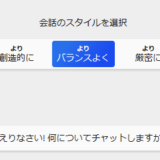目次
対象
この動画は、Azure OpenAI ServiceとPower Appsを使って、自分だけのチャットボットを作成し、社内に公開する方法を紹介したものです。この動画は、AIやアプリ開発に興味がある方におすすめです。
概要
- Power Apps のChatGPT は、レスポンシブUIで作成しましたのでスマホレイアウトでもPCレイアウトでも自動的に最適化されて利用できます。
- 文脈(コンテキスト)を維持します。
- temperture やmax_tokens などのパラメーターをPower Apps で設定できるようになっています。
キーワードの説明
Azure OpenAI Service
この動画は、Azure OpenAI Serviceというサービスを紹介するものです。Azure OpenAI Serviceは、OpenAIが開発した自然言語モデルGPT-3やCodexなどを、Web APIやWebユーザインターフェース経由で利用できるサービスです。OpenAIは、人工知能(AI)の研究や開発を行う非営利団体で、人類にとって有益なAIを普及させることを目的としています。
ChatGPT
この動画では、特にChatGPTというモデルに注目しています。ChatGPTは、GPT-3ベースのモデルで、自然な会話を生成することができます。このモデルは、通常はOpenAI APIというサービス経由でしか利用できませんが、Azure OpenAI Serviceでは「プライベート ChatGPT」として自分だけのエンドポイントを作成することができます。これにより、自分専用のチャットボットを作成したり、学習や研究に利用したりすることが可能です。
Power Apps
この動画では、Power Appsというサービスを使って、プライベート ChatGPTを活用する方法を紹介しています。Power Appsは、Microsoftが提供するアプリケーション開発プラットフォームで、コーディングの必要なく、ドラッグアンドドロップやフォームなどの簡単な操作でアプリを作成できます。
Power Automate
Power Appsでは、Power Automateというサービスと連携することで、Azure OpenAI Serviceのエンドポイントにアクセスし、チャットボットの機能を実現できます。Power Automateは、Microsoftが提供するワークフロー自動化プラットフォームで、さまざまなサービスやアプリケーションを連携して、繰り返しの作業や複雑なタスクを自動化できます。
Teams / SharePoint
この動画では、Power Appsで作成したチャットボットアプリを、TeamsやSharePointといったサービスに公開する方法も紹介しています。Teamsは、Microsoftが提供するコミュニケーションやコラボレーションのためのプラットフォームで、チャットやビデオ会議、ファイル共有などの機能があります。SharePointは、Microsoftが提供する情報共有や管理のためのプラットフォームで、Webサイトやドキュメントライブラリなどの機能があります。これらのサービスにチャットボットアプリを公開することで、社内のコミュニケーションや情報共有に役立てることができます。
前提条件
- Azure OpenAI のリソースがご自身のAzure サブスクリプションにて利用可能な状態
- Power Apps の有償プランまたは開発者プランが必要
上記両方とも満たされていれば、イチから作成できるように構成されています。
内容
- Azure OpenAI Service のデプロイ
- Azure OpenAI Studio の利用方法
- ・Power Apps からコンテキストを受け取る
- ・Azure OpenAI Serviceのエンドポイントへの接続
- ・チャット返答をPower Apps に返す
- レスポンシブアプリの作成
- Azure OpenAI Studio 内のDALL-E によるBot用アイコン(AI画像)の作成
- パラメーター設定画面の作成
- チャット履歴の表示
- Power Automate との連携
- Teams アプリへの公開
- Teams チャネルへの公開
- SharePoint サイトへの埋め込み
是非試してみてください!